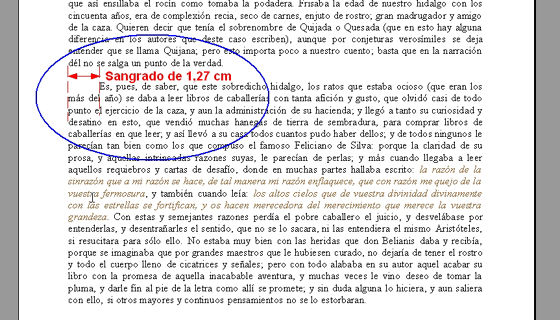Las sangrías
En este contexto, la sangría nada tiene que ver ni con el I.R.P.F., ni con la retención para la S.S., ni con el tinto de verano, ni siquiera con las sanguijuelas. Más bien con el deseo de coger un párrafo y separarlo más del margen; esto es, "metiéndolo hacia adentro" (sangría positiva) o "sacándolo hacia fuera" del margen (sangría negativa).
Si nos ponemos más solemnes definiríamos la sangría como un espacio con cierta medida que se antepone o pospone automáticamente a los lados de un párrafo. De esta manera, puedes hacer que un párrafo esté más o menos separado del margen de la página que los demás párrafos.
Si bien por definición la sangría afecta al párrafo completo, hay un tipo que da un trato especial a la primera línea:

Aquí tienes más ejemplos que te hemos preparado. Observa los seis párrafos siguientes y fíjate en sus diferencias (hemos colocado un marco rojo que referencia los márgenes establecidos para el texto):
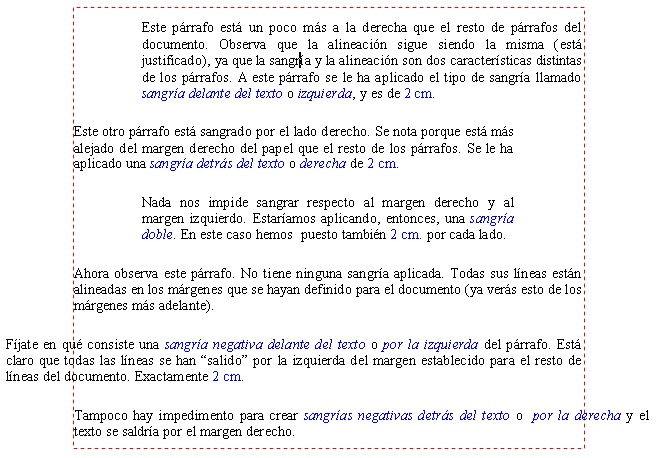
Pues bien, ahora que ya has visto el uso de las sangrías, es hora de retomar nuestro documento para continuar con las mejoras.
Actividad. Aplicar sangría
Vas a aplicar una sangría de 1,27 cm. a la primera línea del último párrafo. La siguiente secuencia de pasos te muestra como hacerlo:
- Sitúa el punto de inserción en cualquier parte del tercer párrafo.
-
Abre el cuadro de diálogo
 y selecciona la pestaña Sangrías y espacios.
y selecciona la pestaña Sangrías y espacios.
- Haz clic en el recuadro Primera línea y escribe el valor 1,27 cm.
-
En la ventanita de previsualización situada a la
derecha del cuadro de diálogo irás viendo el efecto de la acción que propones. Te
harás una idea de cómo va a quedar:
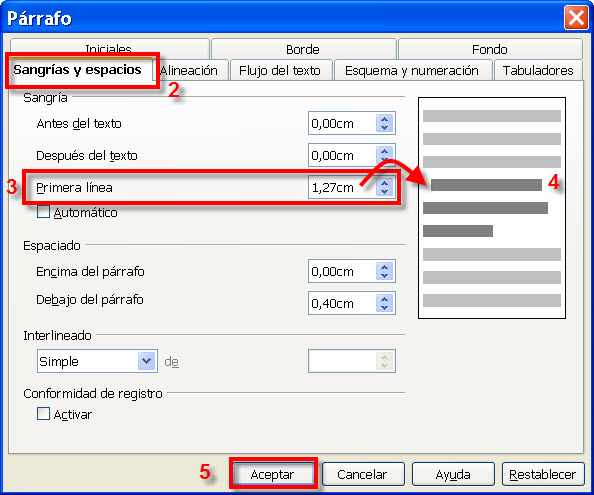
-
Finalmente, haz clic en el botón
 . Writer
cerrará el cuadro de diálogo y el párrafo adoptará la sangría especificada:
. Writer
cerrará el cuadro de diálogo y el párrafo adoptará la sangría especificada: